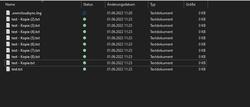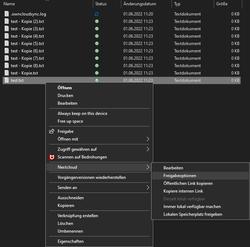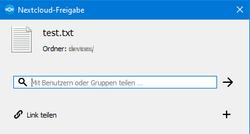URL: https://it.desy.de/e5/e47139/e283790/e284051/e284068/index_ger.html
Breadcrumb Navigation
Konfiguration des Nextcloud Sync Client für Windows
Diese Anleitung ist gültig bis zum 17.10.2023 / 18 Uhr. Ab dem Zeitpunkt verwenden Sie bitte die neue Dokumentation, die Sie hier finden.
Installieren Sie den Nextcloud Sync-Client (im Folgenden nur noch Client genannt) bitte über den DSM Software Shop.
Alternativ können Sie sich den Client auch von der offiziellen Nextcloud Webseite runterladen:
Nach der Fertigstellung der Installation über DSM öffnet sich der Client automatisch. Sollte dies nicht der Fall sein, starten Sie den Client bitte manuell.
Geben Sie nun die Server-Adresse https://syncandshare.desy.de ein.
Im nächsten Dialog geben Sie nun Ihren DESY-Benutzernamen und Ihr Passwort ein.
Wählen Sie anschließend "Ordner-Konfiguration überspringen", da sonst das gesamte Nextcloud Verzeichnis synchronisiert wird. Dies könnte unter Umständen zu einem überfüllten lokalen Ordner führen.
Nun gelangen Sie in das Hauptfenster des Clients. Hier können Sie die zuvor übersprungene Ordnerkonfiguration einrichten.
Im neu erschienen Fenster wählen Sie den lokalen Ordner, auf den die Cloud-Daten synchronisiert werden sollen.
Hier kann der Standardpfad gewählt oder ein Verzeichnis Ihrer Wahl angegeben werden.
Nachdem Sie mit "weiter" bestätigt haben, steht Ihnen die gesamte Liste Ihrer Cloud-Daten zur Auswahl bereit. Wählen Sie hier bitte die einzelnen Elemente aus, die Sie synchronisieren möchten.
Alle Daten in den ausgewählten Ordnern inklusive der Unterordner werden mit dem lokalen Ordner synchronisiert.
Klicken Sie, nachdem Sie alle Ordner (lokale und die zu synchronisierenden) auswählen, auf „weiter“, die Einrichtung des Clients ist nun abgeschlossen.
Dateien aus Windows teilen